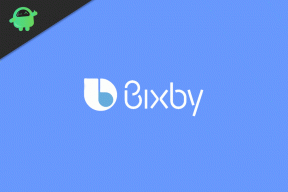כיצד להסיר פס שחור במקלדת ב- OnePlus 7 Pro שמריץ אנדרואיד 10
טיפים וטריקים של Android / / August 05, 2021
OnePlus הוא אחד ממותגי הסמארטפונים הצעירים המהירים ביותר. יתר על כן, OnePlus פרש גם השנה לזירת הטלוויזיות החכמות. אבל הטלפונים החכמים הם שהעניקו ל- OnePlus יתרון ביחס ליצרני סמארטפונים מובילים אחרים. המפרט המקסימלי ליחס המחיר שמר על המותג בין היתר. יתר על כן, הביצועים המבריקים של סדרת OnePlus 7 (OnePlus 7 ו- 7 Pro) ומאוחר יותר ב- סדרת OnePlus 7T (OnePlus 7T ו- 7T Pro) הפכה את OnePlus לאחד הסמארטפונים האהובים על המשתמש מותג.
חוץ מזה, המותג אף פעם לא מצליח להעביר אוהדים עם העדכונים האחרונים מכיוון ש- OnePlus היה אחד מהיצרני יצרן מעטים לצד גוגל ו- Essential לפרסם את עדכון אנדרואיד 10 למכשירים שלה, כמה ימים אחרי ש- Android 10 ביצעה את זה הוֹפָעָה רִאשׁוֹנָה. למעשה, OnePlus שומר ללא הרף על הקצב תוך דחיפת עדכוני אבטחה בזמן. ואם אתה הבעלים של מכשיר OnePlus 7 Pro אז פוסט זה מיועד עבורך, שכן אנו נדריך אותך כיצד להסיר סרגל שחור למקלדת ב- OnePlus 7 Pro הפועל ב- Android 10. לכן, ללא שום התייחסות נוספת, הבה ניכנס ישר למאמר עצמו.

כיצד להסיר פס שחור במקלדת ב- OnePlus 7 Pro שמריץ אנדרואיד 10
בכל פעם שמוצרי OEM כלשהם מציגים עדכון חדש למערכת ההפעלה, יתכנו כמה תקלות ובאגים הקשורים אליו. וכמה מהמשתמשים דיווחו על הבעיות במקלדת שלהם כלומר הם עומדים מול פס שחור מעצבן בקצה המקלדת. אבל, הודות לקהילת OnePlus הפעילה מאוד נושא זה התגלה. הודות ל
מפתחי XDA העלו פיתרון לבעיה זו שניתן לפתור באמצעות שורת פקודה פשוטה ב- ADB.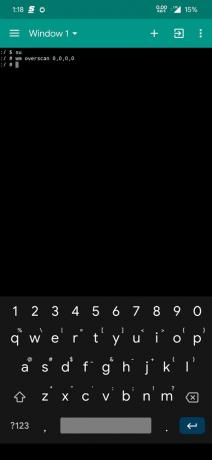

יתר על כן, הטריק הזה מיועד למשתמשים מושרשים וגם לא מושרשים של OnePlus 7 Pro. בואו נסתכל על הצעדים שדרכם תוכלו להיפטר מהפס השחור שמתחת למקלדת ב- OnePlus 7 Pro הפועל באנדרואיד 10.
צעדים להסרת פס שחור מתחת למקלדת
- קודם כל, עליך להפעיל את אפשרויות המפתח במכשיר שלך.
- לך ל הגדרות >> אודות טלפון >> הקש על מספר הבניין 7 פעמים עד שתראה הודעת טוסט "אתה מפתח עכשיו".
- תחת אפשרויות המפתח, עליך להפעיל ניפוי USB אוֹפְּצִיָה.
- כדי לעשות זאת שוב ראש אל הגדרות >> אפשרויות מפתח >>לְאַפשֵׁר ניפוי USB.
- כעת עליך להתקין כלי ADB ו- Fastboot מ- כאן.
- חלץ את התוכן של כלי ADB בתיקיה נפרדת.
- פתח את CMD או את שורת הפקודה על ידי לחיצה על Shift + לחץ לחיצה ימנית שילוב באותה תיקיה שבה חילצת את התוכן של ADB ו- Fastboot Tools.
- לאחר מכן, חבר את ה- OnePlus 7 Pro למחשב באמצעות כבל USB.
- תקבל הודעת אישור על המסך. לחץ על אישור.
- הקלד את הפקודות הבאות ב- CMD ולחץ על Enter;
wm overscan 0,0,0, -100 - שים לב שאתה יכול גם לצבוט אותו עם הערך -100 בפקודה לעיל ל -75 או -60 לפי הנוחות שלך.
- זהו זה! אתה יכול להסיר את הכבל ולבדוק שהפס השחור מוסר מהמקלדת.
כיצד להחזיר את השינויים
מסיבה כלשהי, אם ברצונך להחזיר את השינויים שביצעת באמצעות הפקודה שלמעלה, תוכל פשוט להקליד את הפקודה למטה כדי לחזור להגדרות ברירת המחדל:
wm overscan 0,0,0,0
אז הנה לך מהצד שלי בפוסט הזה. אני מקווה שאתם הצלחתם להיפטר מהפס השחור שמתחת למקלדת ב- OnePlus 7 Pro שלכם שפועל באנדרואיד 10. שים לב שברגע שתסיר את הפס השחור שמתחת למקלדת, גם הודעות הטוסט שמופיעות בתחתית המסך מנותקות. לכן, זכור זאת. ספר לנו בתגובות למטה אם הטריק הזה עזר לך או לא. עד הפוסט הבא... לחיים!
מקור תמונה: קהילת OnePlus
משווק דיגיטלי מוסמך של Six Sigma ו- Google שעבד כאנליסט של MNC מוביל. חובב טכנולוגיה ורכב שאוהב לכתוב, לנגן בגיטרה, לנסוע, לרכוב על אופניו ולהירגע. יזם ובלוגר.